Visuele berekeningen gebruiken (preview)
Notitie
Visuele berekeningen zijn momenteel beschikbaar als preview-versie.
Een visuele berekening is een DAX-berekening die rechtstreeks op een visual wordt gedefinieerd en uitgevoerd. Met visuele berekeningen kunt u eenvoudiger berekeningen maken die eerder moeilijk te maken waren, wat leidt tot eenvoudiger DAX, eenvoudiger onderhoud en betere prestaties.
Hier volgt een voorbeeld van een visuele berekening waarmee een lopende som voor Verkoopbedrag wordt gedefinieerd. U ziet dat de VEREISTE DAX eenvoudig is:
Running sum = RUNNINGSUM([Sales Amount])
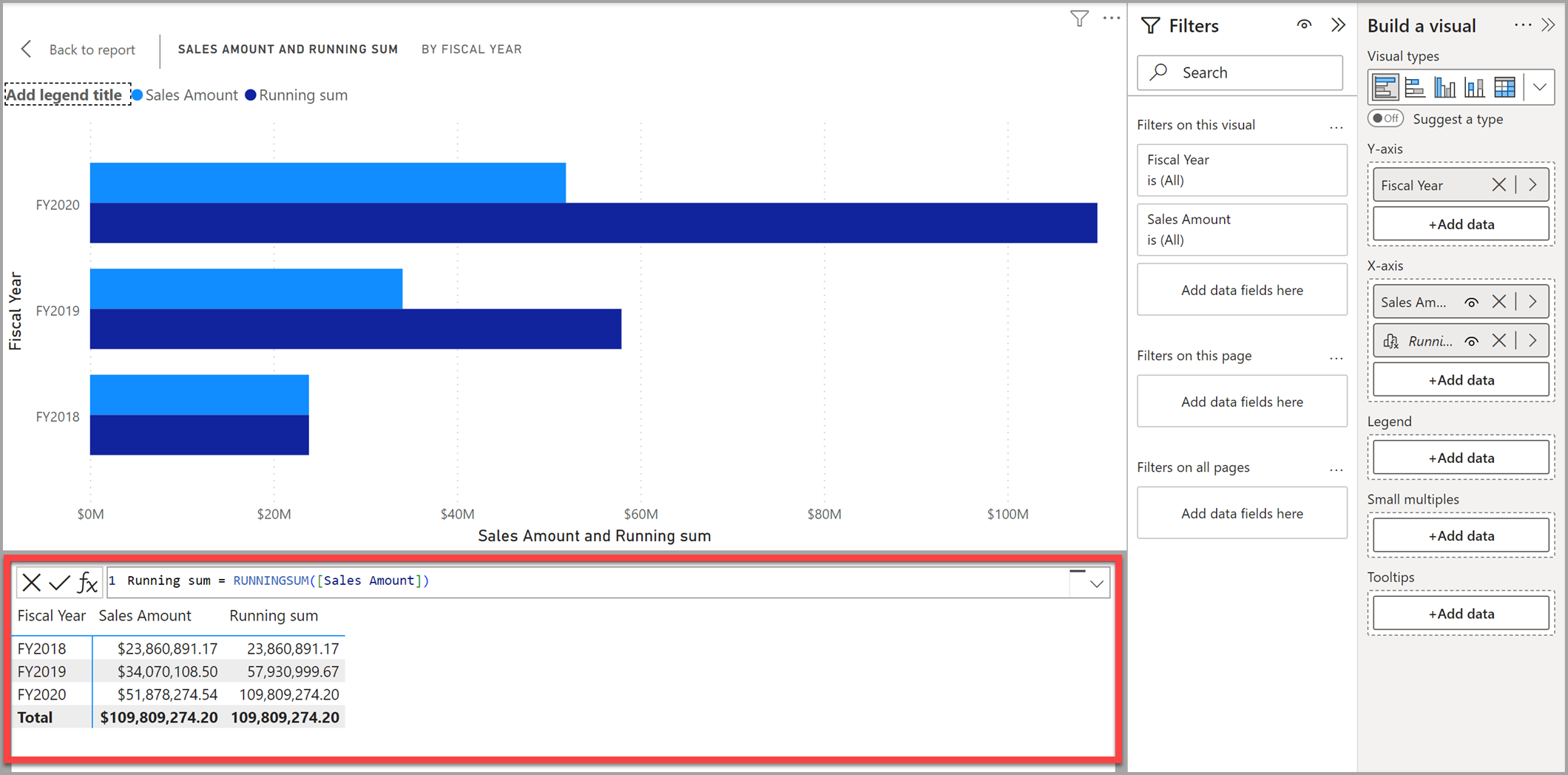
Een berekening kan verwijzen naar alle gegevens in de visual, inclusief kolommen, metingen of andere visuele berekeningen, waardoor de complexiteit van het semantische model wordt verwijderd en het schrijven van DAX wordt vereenvoudigd. U kunt visuele berekeningen gebruiken om algemene bedrijfsberekeningen te voltooien, zoals lopende sommen of zwevende gemiddelden.
Visuele berekeningen verschillen van de andere berekeningsopties in DAX:
Visuele berekeningen worden niet opgeslagen in het model en worden in plaats daarvan opgeslagen in de visual, wat betekent dat visuele berekeningen alleen kunnen verwijzen naar wat er in de visual staat. Alles in het model moet worden toegevoegd aan de visual voordat de visuele berekening ernaar kan verwijzen, waardoor visuele berekeningen niet te maken hebben met de complexiteit van filtercontext en het model.
Visuele berekeningen combineren de eenvoud van context van berekende kolommen met de flexibiliteit van berekeningen op aanvraag van metingen.
In vergelijking met metingen worden visuele berekeningen uitgevoerd op geaggregeerde gegevens in plaats van op detailniveau, wat vaak leidt tot prestatievoordelen. Wanneer een berekening kan worden bereikt door een nieuwe meting of een visuele berekening, leidt dit vaak tot betere prestaties.
Omdat visuele berekeningen deel uitmaken van de visual, kunnen ze verwijzen naar de visuele structuur die leidt tot meer flexibiliteit.
Zie Berekeningsopties gebruiken in Power BI Desktop voor een uitgebreidere vergelijking van manieren om berekeningen toe te voegen in Power BI.
Nadat u visuele berekeningen hebt ingeschakeld, kunt u het volgende doen:
- Visuele berekeningen toevoegen aan uw rapporten
- Bepaalde velden verbergen
- Snel visuele berekeningen maken met behulp van sjablonen
- Flexibele visuele berekeningen maken door te verwijzen naar de assen van de visual
In de volgende secties vindt u meer informatie over hoe elk van de elementen, zoals beschreven in de vorige opsommingstekens, werkt met visuele berekeningen.
Visuele berekeningen inschakelen
Als u visuele berekeningen wilt gebruiken, moet u deze inschakelen in opties en Instellingen> Opties>preview-functies. Selecteer Visuele berekeningen en selecteer OK. Visuele berekeningen zijn ingeschakeld nadat Power BI Desktop opnieuw is opgestart.
Een visuele berekening toevoegen
Als u een visuele berekening wilt toevoegen, selecteert u een visual en selecteert u vervolgens de knop Nieuwe berekening op het lint:
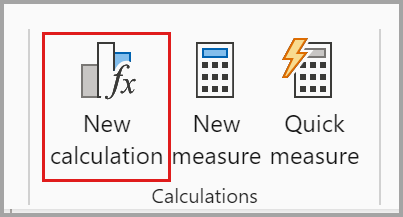
Het venster visuele berekeningen wordt geopend in de bewerkingsmodus . Het scherm Bewerkingsmodus bestaat uit drie hoofdsecties, zoals weergegeven van boven naar beneden in de volgende afbeelding:
- Het visuele voorbeeld waarin de visual wordt weergegeven waarmee u werkt
- Een formulebalk waarin u visuele berekeningen kunt toevoegen
- De visualmatrix waarin de gegevens in de visual worden weergegeven en de resultaten van visuele berekeningen worden weergegeven terwijl u ze toevoegt
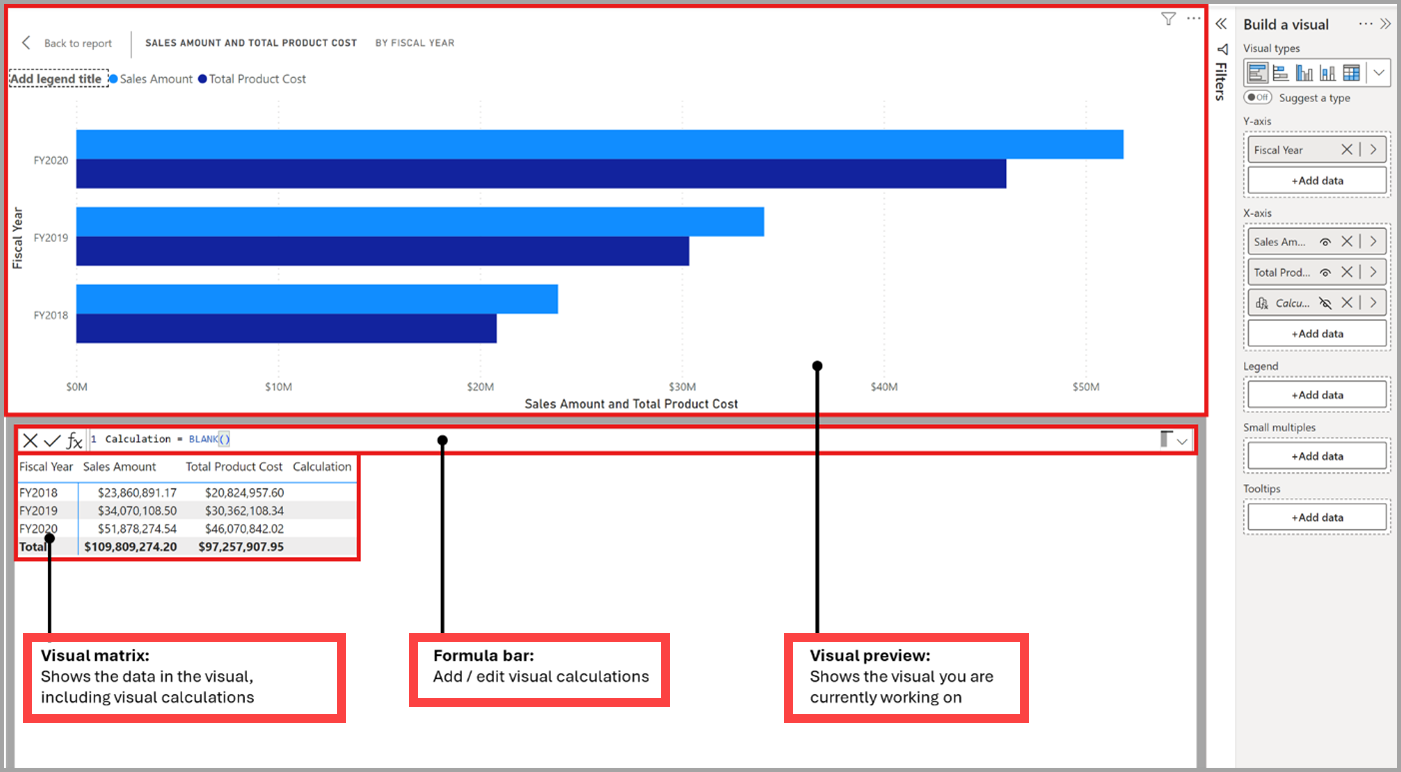
Als u een visuele berekening wilt toevoegen, typt u de expressie in de formulebalk. In een visual met verkoopbedrag en totale productkostenper fiscaal jaar kunt u bijvoorbeeld een visuele berekening toevoegen waarmee de winst voor elk jaar wordt berekend door simpelweg het volgende te typen: Profit = [Sales Amount] – [Total Product Cost]
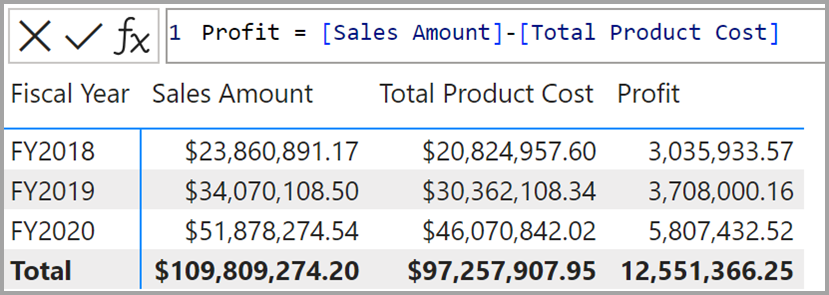
Standaard worden de meeste visuele berekeningen op een visual geëvalueerd op rij, zoals een berekende kolom. In het vorige voorbeeld worden voor elke rij van de visualmatrix de huidige verkoopbedrag en totale productkosten afgetrokken en wordt het resultaat geretourneerd in de kolom Winst . Hoewel het mogelijk is, hoeft u geen aggregatiefunctie zoals SUM toe te voegen, zoals in een meting. Het is zelfs beter om dergelijke aggregaties niet toe te voegen wanneer ze niet nodig zijn, zodat u gemakkelijker onderscheid kunt maken tussen metingen en visuele berekeningsexpressies.
Wanneer u visuele berekeningen toevoegt, worden deze weergegeven in de lijst met velden in de visual:
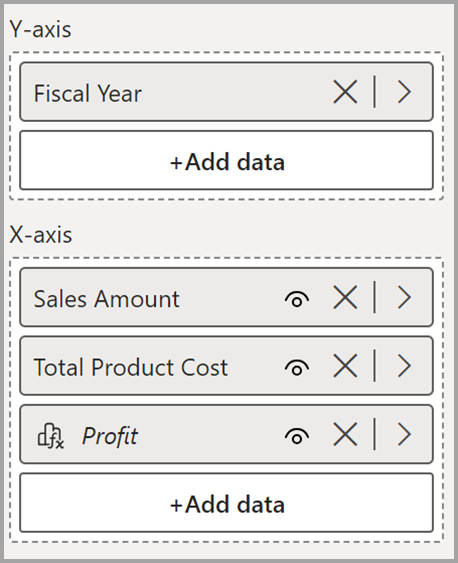
Daarnaast wordt de visuele berekening weergegeven in de visual:
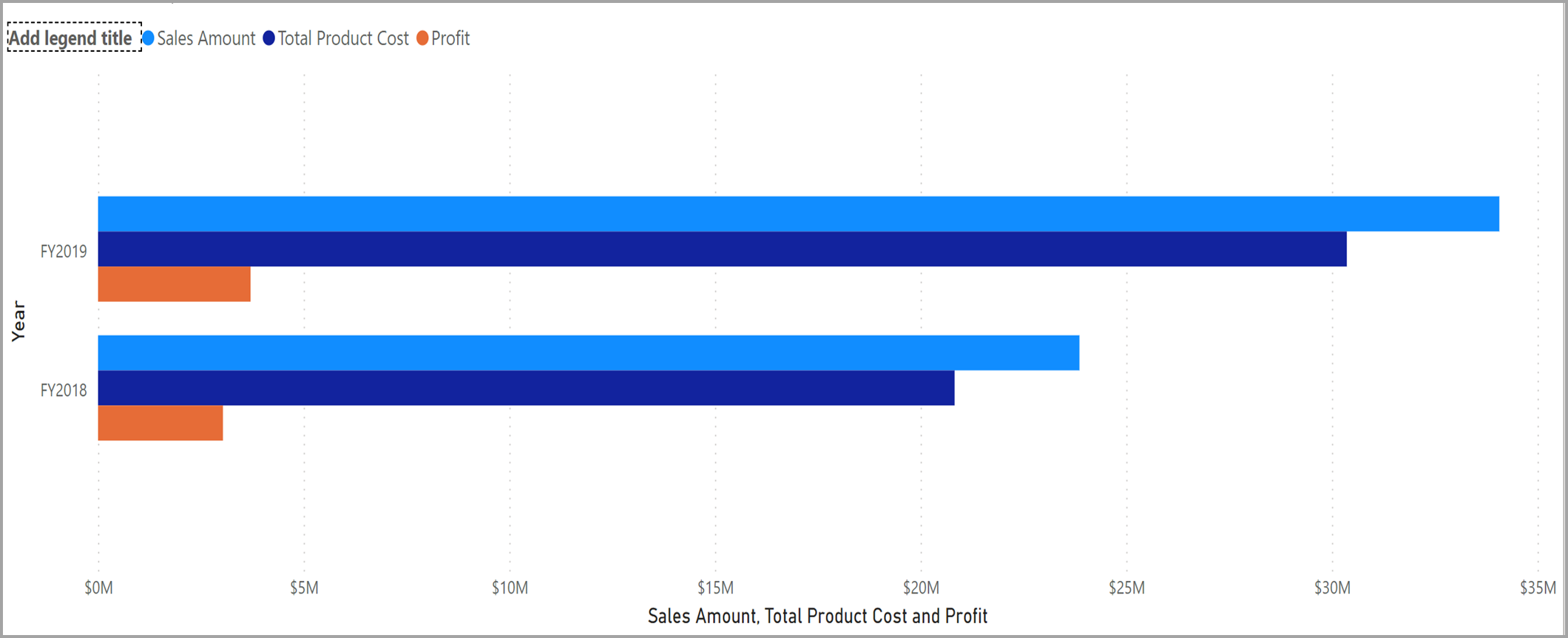
U kunt veel bestaande DAX-functies gebruiken in visuele berekeningen. Functies die specifiek zijn voor visuele berekeningen zijn ook beschikbaar. Omdat visuele berekeningen binnen de grenzen van de visualmatrix werken, kunnen functies die afhankelijk zijn van modelrelaties, zoals USERELATIONSHIP, RELATED of RELATEDTABLE , niet worden gebruikt.
Velden uit de visual verbergen
In de bewerkingsmodus voor visuele berekeningen kunt u velden verbergen in de visual, net zoals u kolommen en tabellen in de modelweergave kunt verbergen. Als u bijvoorbeeld alleen de visuele berekening Winst wilt weergeven, kunt u verkoopbedrag en totale winstkosten verbergen in de weergave:

Als u velden verbergt, worden ze niet verwijderd uit de visual of uit de visualmatrix, zodat uw visuele berekeningen er nog steeds naar kunnen verwijzen en blijven werken. Een verborgen veld wordt nog steeds weergegeven in de visualmatrix, maar wordt gewoon niet weergegeven in de resulterende visual. Het is een aanbevolen procedure om alleen verborgen velden op te nemen als deze nodig zijn om uw visuele berekeningen te laten werken.
Sjablonen gebruiken
Visuele berekeningen bevatten sjablonen, zodat u eenvoudiger algemene berekeningen kunt schrijven. U kunt sjablonen vinden door de sjabloonknop te selecteren en een sjabloon te kiezen waarmee u wilt werken:
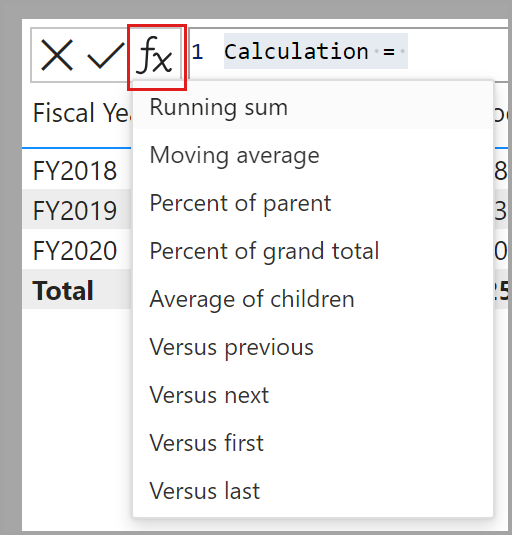
De volgende sjablonen zijn beschikbaar:
- Lopende som. Berekent de som van waarden, waarbij de huidige waarde wordt toegevoegd aan de voorgaande waarden. Maakt gebruik van de RUNNINGSUM functie.
- Zwevend gemiddelde. Berekent een gemiddelde van een set waarden in een bepaald venster door de som van de waarden te delen door de grootte van het venster. Maakt gebruik van de MOVINGAVERAGE functie.
- Percentage ouder. Berekent het percentage van een waarde ten opzichte van de bovenliggende waarde. Maakt gebruik van de COLLAPSE functie.
- Percentage eindtotaal. Berekent het percentage van een waarde ten opzichte van alle waarden, met behulp van de COLLAPSEALL functie.
- Gemiddeld van kinderen. Berekent de gemiddelde waarde van de set onderliggende waarden. Maakt gebruik van de EXPAND functie.
- Versus vorige. Vergelijkt een waarde met een voorgaande waarde met behulp van de PREVIOUS functie.
- Versus volgende. Vergelijkt een waarde met een volgende waarde met behulp van de NEXT functie.
- Versus eerst. Vergelijkt een waarde met de eerste waarde met behulp van de FIRST functie.
- Versus laatste. Vergelijkt een waarde met de laatste waarde met behulp van de LAST functie.
Als u een sjabloon selecteert, wordt de sjabloon in de formulebalk ingevoegd. U kunt deze sjablonen als uitgangspunt gebruiken. U kunt ook uw eigen expressies toevoegen zonder te vertrouwen op sjablonen.
Axis
Veel functies hebben een optionele Axis parameter, die alleen kan worden gebruikt in visuele berekeningen. Axis beïnvloedt hoe de visuele berekening de visualmatrix doorkruist. De Axis parameter is standaard ingesteld op de eerste as in de visual. Voor veel visuals is ROWSde eerste as, wat betekent dat de visuele berekening wordt geëvalueerd op rij per rij in de visualmatrix, van boven naar beneden. In de volgende tabel ziet u de geldige waarden voor de Axis parameter:
| Axis Pictogram | Axis Naam | Beschrijving |
|---|---|---|

|
ROWS | Berekent verticaal tussen rijen van boven naar beneden. |

|
COLUMNS | Hiermee wordt horizontaal berekend tussen kolommen van links naar rechts. |

|
ROWS COLUMNS | Berekent verticaal tussen rijen van boven naar beneden en continue kolom per kolom van links naar rechts. |

|
COLUMNS ROWS | Hiermee wordt horizontaal over kolommen van links naar rechts berekend en wordt rij per rij van boven naar beneden berekend. |
Notitie
U kunt alleen aswaarden gebruiken die beschikbaar zijn in de visual waaraan u werkt. Niet alle visuals bieden alle assen en sommige visuals bieden geen assen.
Reset
Veel functies hebben een optionele Reset parameter die alleen beschikbaar is in visuele berekeningen. Reset beïnvloedt of en wanneer de functie de waarde opnieuw instelt op 0 of overschakelt naar een ander bereik tijdens het doorlopen van de visualmatrix. De Reset parameter is standaard ingesteld op None, wat betekent dat de berekening van de visual nooit opnieuw wordt gestart. Reset verwacht dat er meerdere niveaus op de as zijn. Als er slechts één niveau op de as staat, kunt u PARTITIONBY gebruiken. In de volgende lijst worden de enige geldige waarden voor de Reset parameter beschreven:
- NONE is de standaardwaarde en stelt de berekening niet opnieuw in.
- HIGHESTPARENT stelt de berekening opnieuw in wanneer de waarde van het hoogste bovenliggende element op de as verandert.
- LOWESTPARENT stelt de berekeningen opnieuw in wanneer de waarde van het laagste bovenliggende element op de as verandert.
- Een numerieke waarde, die verwijst naar de velden op de as, waarbij het hoogste veld er één is.
Houd rekening met een as met drie velden op meerdere niveaus: Jaar, Kwartaal en Maand om dit te begrijpen HIGHESTPARENT en LOWESTPARENTte overwegen. Het HIGHESTPARENT is Jaar, terwijl het laagste bovenliggende kwartaal is. Een visuele berekening die is gedefinieerd als RUNNINGSUM([Sales Amount], HIGHESTPARENT) of RUNNINGSUM([Sales Amount], 1) retourneert bijvoorbeeld een lopende som van verkoopbedrag dat begint vanaf 0 voor elk jaar. Een visuele berekening die is gedefinieerd als RUNNINGSUM([Sales Amount], LOWESTPARENT) of RUNNINGSUM([Sales Amount], 2) retourneert een lopende som van het verkoopbedrag dat begint vanaf 0 voor elk kwartaal. Ten slotte wordt een visuele berekening die is gedefinieerd als RUNNINGSUM([Verkoopbedrag])niet opnieuw ingesteld en wordt de waarde verkoopbedrag voor elke maand toegevoegd aan de vorige waarden, zonder opnieuw op te starten.
Axis en Reset vs ORDERBY en PARTITIONBY
Axis, ResetORDERBY en PARTITIONBY zijn vier functies die kunnen worden gebruikt in paren of samen om te bepalen hoe een berekening wordt geëvalueerd. Ze vormen twee paren die vaak samen worden gebruikt:
- Axis en Reset
- ORDERBY en PARTITIONBY
Axis en Reset zijn alleen beschikbaar voor functies die kunnen worden gebruikt in visuele berekeningen en die alleen kunnen worden gebruikt in een visuele berekening, omdat ze verwijzen naar de visuele structuur. ORDERBY en PARTITIONBY zijn functies die kunnen worden gebruikt in berekende kolommen, metingen en visuele berekeningen en verwijzen naar velden. Hoewel ze dezelfde functie uitvoeren, zijn ze verschillend in het niveau van abstractie dat is opgegeven; verwijst naar de visuele structuur is flexibeler dan de expliciete verwijzing naar velden met ORDERBY of PARTITIONBY.
Reset verwacht dat er meerdere niveaus op de as zijn. Als u niet meerdere niveaus op de as hebt, omdat er slechts één veld of meerdere velden op één niveau op de as staan, kunt u PARTITIONBY gebruiken.
Het opgeven van een paar werkt goed, maar u kunt ook opgeven Axis, ORDERBY en/of PARTITIONBY samen, in welk geval de waarden die zijn opgegeven voor ORDERBY en PARTITIONBY de waarden overschrijven die door Axis. Reset kan niet worden gecombineerd met ORDERBY en PARTITIONBY.
U kunt het combinatiepaar ORDERBY en PARTITIONBY beschouwen als verwijzingen naar vastmakende velden door expliciet velden op te geven, waarbij as en opnieuw instellen agnostisch zijn. Ze verwijzen naar de structuur en het veld dat wordt gebruikt in de structuur die wordt gebruikt.
Beschikbare functies
U kunt veel van de bestaande DAX-functies gebruiken in visuele berekeningen. Omdat visuele berekeningen binnen de grenzen van de visualmatrix werken, zijn functies die afhankelijk zijn van modelrelaties zoals USERELATIONSHIP, RELATED of RELATEDTABLE niet beschikbaar.
Visuele berekeningen introduceren ook een set functies die specifiek zijn voor visuele berekeningen. Veel van deze functies zijn eenvoudiger te gebruiken snelkoppelingen naar DAX-vensterfuncties.
Notitie
Gebruik alleen de visuele berekeningen van specifieke functies die in de onderstaande tabel worden vermeld. Andere visuele berekeningen zijn alleen voor intern gebruik op dit moment en mogen niet worden gebruikt. Raadpleeg de onderstaande tabel voor updates van de functies die beschikbaar zijn voor gebruik wanneer deze preview vordert.
| Functie | Description | Voorbeeld | Snelkoppeling naar |
|---|---|---|---|
| COLLAPSE | Berekening wordt geëvalueerd op een hoger niveau van de as. | Percentage van bovenliggend getal = DIVIDE([Verkoopbedrag]; COLLAPSE([Verkoopbedrag]; ROWS)) | N.v.t. |
| COLLAPSEALL | Berekening wordt geëvalueerd op het totale niveau van de as. | Percentage eindtotaal = DIVIDE([Verkoopbedrag]; COLLAPSEALL([Verkoopbedrag]; ROWS)) | N.v.t. |
| EXPAND | Berekening wordt geëvalueerd op een lager niveau van de as. | Gemiddelde van kinderen = EXPAND(GEMIDDELDE([Verkoopbedrag]), ROWS) | N.v.t. |
| EXPANDALL | Berekening wordt geëvalueerd op het bladniveau van de as. | Gemiddelde van bladniveau = EXPANDALL(GEMIDDELDE([Verkoopbedrag]), ROWS) | N.v.t. |
| FIRST | Verwijst naar de eerste rij van een as. | ProfitVSFirst = [Winst] – FIRST([Winst]) | INDEX(1) |
| ISATLEVEL | Rapporteert of een opgegeven kolom aanwezig is op het huidige niveau. | IsFiscalYearAtLevel = ISATLEVEL([Fiscaal jaar]) | N.v.t. |
| LAST | Verwijst naar de laatste rij van een as. | ProfitVSLast = [Profit] – LAST([Winst]) | INDEX(-1) |
| MOVINGAVERAGE | Hiermee wordt een zwevend gemiddelde op een as toegevoegd. | MovingAverageSales = MOVINGAVERAGE([Verkoopbedrag], 2) | VENSTER |
| NEXT | Verwijst naar een volgende rij van een as. | ProfitVSNext = [Winst] – NEXT([Winst]) | VERSCHUIVING(1) |
| PREVIOUS | Verwijst naar een vorige rij van een as. | ProfitVSPrevious = [Winst] – PREVIOUS([Winst]) | VERSCHUIVING(-1) |
| RANGE | Verwijst naar een segment rijen van een as. | AverageSales = AVERAGEX(RANGE(1), [Verkoopbedrag]) | VENSTER |
| RUNNINGSUM | Hiermee voegt u een lopende som toe op een as. | RunningSumSales = RUNNINGSUM([Verkoopbedrag]) | VENSTER |
Overwegingen en beperkingen
Visuele berekeningen zijn momenteel in preview en tijdens de preview moet u rekening houden met de volgende overwegingen en beperkingen:
- Niet alle typen visuals worden ondersteund. Gebruik de bewerkingsmodus voor visuele berekeningen om het visuele type te wijzigen. Aangepaste visuals zijn ook niet getest met visuele berekeningen of verborgen velden.
- De volgende visuele typen en visuele eigenschappen zijn getest en zijn niet geschikt voor visuele berekeningen of verborgen velden:
- Lijn- en gestapeld kolomdiagram
- Treemap
- Overzicht
- Shape-kaart
- Azure Map
- Slicer
- R-visual
- Python-visual
- Belangrijke factoren
- Uitgevouwen structuur
- V&A
- Slim verhaal
- Metrische gegevens voor
- Gepagineerd rapport
- ArcGIS Kaarten
- Power Apps
- Power Automate
- Kleine veelvouden
- De prestaties van deze functie zijn niet representatief voor het eindproduct.
- Hergebruik van visuele berekeningen met behulp van kopiëren/plakken of andere mechanismen is niet beschikbaar.
- U kunt niet filteren op visuele berekeningen.
- Een visuele berekening kan niet naar zichzelf verwijzen op hetzelfde of een ander detailniveau.
- Persoonlijke instellingen voor visuele berekeningen of verborgen velden zijn niet beschikbaar.
- U kunt de functionaliteit Publiceren op internet niet gebruiken met rapporten die gebruikmaken van visuele berekeningen of verborgen velden.
- U kunt geen onderliggende gegevens exporteren uit visuals die gebruikmaken van visuele berekeningen of verborgen velden.
- U kunt de drill through-functionaliteit voor records niet gebruiken met visuals die gebruikmaken van visuele berekeningen of verborgen velden.
- U kunt geen ingebouwde of aangepaste notatietekenreeksen instellen voor visuele berekeningen .
- U kunt geen voorwaardelijke opmaak toepassen op visuele berekeningen.
- U kunt geen gegevenscategorieën instellen voor visuele berekeningen.
- U kunt aggregaties voor visuele berekeningen niet wijzigen.
- U kunt de sorteervolgorde voor visuele berekeningen niet wijzigen.
- Power BI Embedded wordt niet ondersteund voor rapporten die gebruikmaken van visuele berekeningen of verborgen velden.
- Liveverbindingen met SQL Server Analysis Services worden niet ondersteund.
- U kunt geen veldparameters gebruiken met visuele berekeningen.
- Items zonder gegevens weergeven is niet beschikbaar voor visuele berekeningen.
Volgende stappen
De volgende artikelen kunnen handig zijn bij het leren en gebruiken van visuele berekeningen:
Feedback
Binnenkort: Gedurende 2024 worden GitHub Issues uitgefaseerd als het feedbackmechanisme voor inhoud. Dit wordt vervangen door een nieuw feedbacksysteem. Ga voor meer informatie naar: https://aka.ms/ContentUserFeedback.
Feedback verzenden en bekijken voor